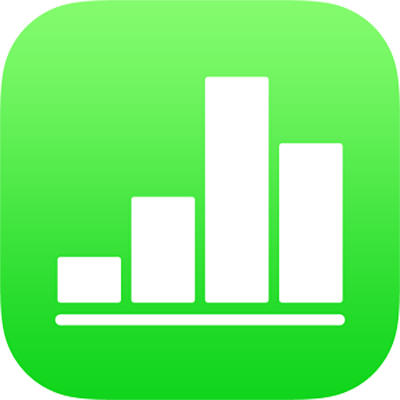
Zadávanie textu a čísel v Numbers na iPhone
Obsah môžete do tabuľky pridať viacerými spôsobmi. Môžete zadávať priamo do buniek pomocou štandardnej klávesnice alebo špeciálnych klávesníc pre určité typy dát a ovládacích prvkov. Môžete tiež kopírovať a vložiť obsah z iného miesta alebo môžete použiť automatické vypĺňanie dát v Numbers.
Poznámka: Ak nemôžete upraviť tabuľku, skontrolujte, či nie je zamknutá. Označte tabuľku a klepnite na Odomknúť (ak možnosť Odomknúť nie je zobrazená, tabuľka nie je zamknutá).
Zadávanie obsahu do buniek
Klepnite na bunku a môžete začať zadávať obsah.
Ak klávesnica nie je otvorená, klepnite na
 v dolnej časti obrazovky.
v dolnej časti obrazovky.Ak chcete prepnúť na inú klávesnicu, klepnite na niektoré z tlačidiel vo vrchnej časti klávesnice (ak tieto tlačidlá nevidíte, klepnite na
 ):
):Číselná klávesnica: Klepnite na
 .
.Môžete zadávať čísla, hodnoty meny a zlomky (napríklad 1 alebo 1/3), pridať do bunky hodnotenie pomocou hviezdičiek alebo zaškrtávacie políčko a zadať dátum alebo čas (napríklad 31.12. alebo 14:15).
Textová klávesnica: Klepnite na
 .
.Môžete písať slová, čísla, dátumy atď. Interpretácia dát a ich použitie vo vzorcoch závisí od toho, ako ich zadáte. Napríklad čísla so symbolmi meny sa interpretujú ako peňažné hodnoty, čísla so symbolom percenta (%) sa interpretujú ako zlomky 100 a tak ďalej. Viac informácií o formátoch dát nájdete v časti Formátovanie dátumov, meny a iných údajov v Numbers na iPhone.
Klávesnica dátumu a času: Klepnite na
 .
.Klávesnica trvania: Klepnite na
 .
.Klávesnica vzorca: Klepnite na
 .
.
Ak chcete upraviť, čo ste napísali (okrem vzorca), klepnutím umiestnite kurzor, kam chcete písať (potiahnutím môžete zmeniť umiestnenie kurzora).
Ak chcete upravovať bunku so vzorcom, pozrite si tému Zmena existujúceho vzorca.
Ak chcete v bunke vložiť zlom riadka alebo tabulátor, klepnutím umiestnite kurzor, kam chcete vložiť zlom, klepnite na Vložiť a potom na Tabulátor alebo Zlom riadka.
Umiestnenie kurzora môžete zmeniť jeho potiahnutím.
Po dokončení klepnite na Hotovo na zrušenie klávesnice.
Ak chcete vymazať obsah z bunky, klepnite na bunku a potom klepnite na Vymazať (ak tlačidlo Vymazať nie je zobrazené, znovu klepnite na bunku).
Môžete tiež pridať obrázok alebo iný objekt, vložiť funkcie do buniek a vložiť odkaz do bunky.
Zadanie dát pomocou formulárov
Rýchlym a systematickým spôsobom zadávania dát do veľkej tabuľky, riadok po riadku, je zobrazenie tabuľky ako formulára. Formulár umožňuje upravovať všetky dáta v jedinom riadku tabuľky a rýchlo sa posúvať medzi riadkami. Formuláre môžu značne urýchliť vašu prácu, napríklad pri zadávaní podobných dát pre veľkú vzorku populácie, kedy sa chcete rýchlo pohybovať medzi jednotlivými záznamami.
Formuláre môžete na zadávanie dát do tabuľky použiť len v prípade, že tabuľka obsahuje riadok hlavičky a neobsahuje žiadne zlúčené bunky. Tabuľka môže, no nemusí obsahovať stĺpec hlavičky.
Poznámka: Ak zdieľate tabuľku s formulárom, formulár sa už nezobrazuje.
Vytvorte novú tabuľku. Táto by mala obsahovať riadok hlavičky s kategóriami dát, ktoré chcete zadať v jednotlivých záznamoch, a stĺpec hlavičky s názvami záznamov (voliteľné).

Klepnite na
 v ľavom hornom rohu hárku a potom klepnite na Nový formulár.
v ľavom hornom rohu hárku a potom klepnite na Nový formulár.Ak hárok obsahuje viacero tabuliek, zobrazí sa ich zoznam.
Klepnite na názov tabuľky, pre ktorú chcete vytvoriť formulár.
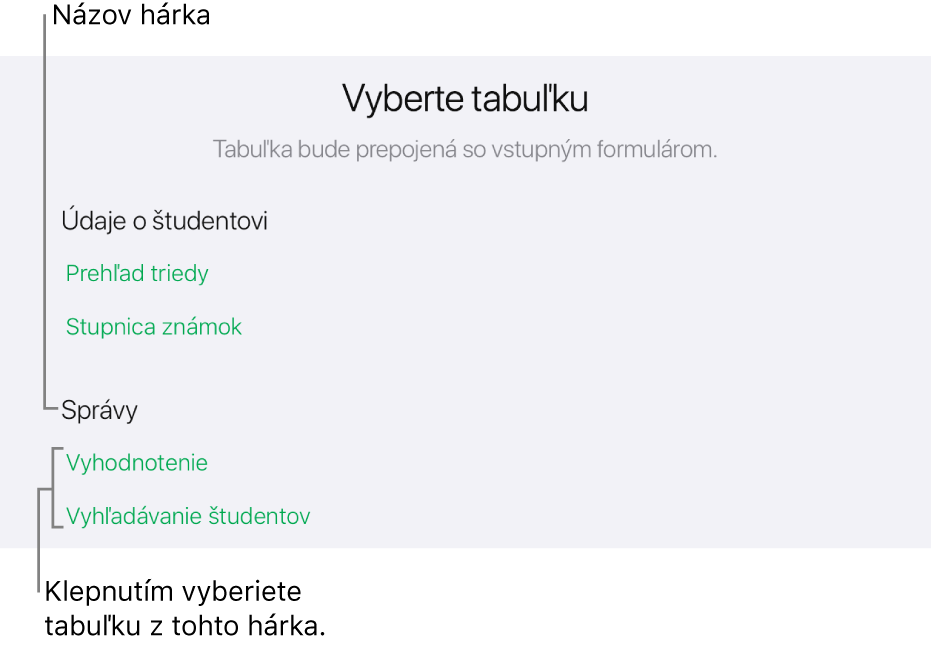
Ak chcete upraviť pole v pravom stĺpci formulára, klepnite naň.
Medzi poliami formulára sa môžete presúvať klepnutím na klávesy Šípka nahor alebo Šípka nadol na klávesnici, prípadne rolovaním nadol zobrazte všetky polia a potom klepnite na pole, ktoré chcete upraviť.
Ak nemôžete umiestniť kurzor do poľa, znamená to, že pole obsahuje výsledok výpočtu a nie je možné upravovať ho z formulára.
Ak chcete pridať, upraviť alebo vymazať záznamy, vykonajte niektorý z nasledujúcich krokov:
Prechod na nasledujúci alebo predchádzajúci záznam: Klepnite na
 alebo
alebo  .
.Pridanie záznamu: Klepnite na
 .
.Vymazanie aktuálneho záznamu: Klepnite na
 .
.
Formulár opustíte klepnutím na iný tab.
Automatické vypĺňanie buniek
Bunky alebo riadok alebo stĺpec môžete rýchlo vyplniť rovnakým vzorcom, dátami alebo logickou sekvenciou dát, napríklad postupnosťou čísel, písmen alebo dátumov.
Vykonajte jednu z nasledujúcich akcií:
Automatické vyplnenie jednej alebo viacerých buniek obsahom z jednej alebo viacerých susedných buniek: Označte bunku alebo bunky s obsahom, ktorý chcete skopírovať, klepnite na
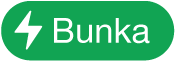 v dolnej časti obrazovky, klepnite na Automaticky vyplniť bunky a potiahnutím žltého okraja bunky zahrňte do výberu všetky bunky, do ktorých chcete pridať obsah.
v dolnej časti obrazovky, klepnite na Automaticky vyplniť bunky a potiahnutím žltého okraja bunky zahrňte do výberu všetky bunky, do ktorých chcete pridať obsah.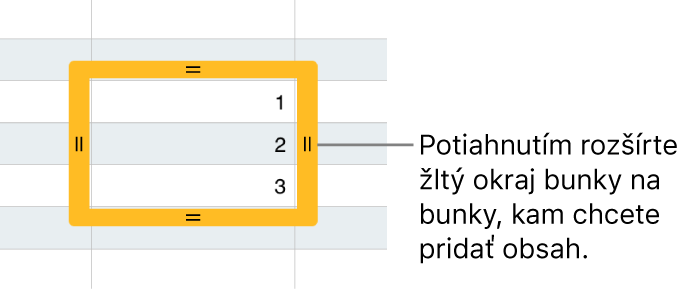
Pridajú sa všetky dáta, formáty buniek, vzorec, okraje buniek alebo výplň priradené k označeným bunkám, nie však komentáre. Automatickým vypĺňaním sa existujúce dáta prepíšu.
Automatické vyplnenie buniek sekvenčným obsahom alebo vzormi zo susediacich buniek: Do prvých dvoch buniek tela riadka alebo stĺpca, ktorý chcete vyplniť, zadajte prvé dve položky v rade, napríklad zadajte A a B. Vyberte dané bunky, klepnite na
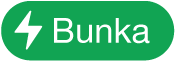 , klepnite na Automaticky vyplniť bunky a potiahnutím žltého okraja bunky zahrňte do výberu všetky bunky, ktoré chcete vyplniť.
, klepnite na Automaticky vyplniť bunky a potiahnutím žltého okraja bunky zahrňte do výberu všetky bunky, ktoré chcete vyplniť.Bunky môžete tiež automaticky vyplniť pomocou vzoru alebo hodnôt. Ak napríklad dve označené bunky obsahujú 1 a 4, po potiahnutí cez dve susedné bunky sa pridajú hodnoty 7 a 10 (hodnoty narastajú o 3).
Automatickým vypĺňaním sa nevytvára priebežný vzťah medzi bunkami v skupine. Bunky môžete po automatickom vyplnení zmeniť nezávisle na sebe.
Po automatickom vyplnení buniek sa všetky vzorce, ktoré na tieto bunky odkazujú, automaticky aktualizujú tak, aby používali novú hodnotu.
Kopírovanie alebo presunutie obsahu bunky
Pri kopírovaní bunky alebo pri presúvaní dát bunky na nové miesto v tabuľke budú skopírované a presunuté aj vlastnosti bunky, vrátane formátu dát, výplne, okrajov a komentárov.
Označte bunky, ktoré chcete kopírovať alebo presunúť.
Vykonajte jednu z nasledujúcich akcií:
Vloženie a prepísanie existujúceho obsahu: Klepnite na Kopírovať (ak tlačidlo Kopírovať nie je zobrazené, znovu klepnite na označené bunky). Na mieste, kam chcete vložiť dáta, označte bunku vľavo hore a klepnite na Vložiť (ak tlačidlo Vložiť nie je zobrazené, znovu klepnite na bunku).
Ak váš rozsah dát obsahuje vzorce, klepnite na Vložiť vzorce alebo na Vložiť hodnoty. Dátami sa prepíšu všetky existujúce dáta.
Presun dát: Dotknite sa výberu a podržte ho stlačený, kým bunky nevystúpia nad tabuľku, a potom ich potiahnite na iné miesto v tabuľke. Existujúce dáta sa nahradia novými dátami.
Vloženie mimo existujúcej tabuľky a vytvorenie novej tabuľky: Klepnite na Kopírovať (ak tlačidlo Kopírovať nie je zobrazené, znovu klepnite na označené bunky). Klepnite na hárok mimo tabuľky, opätovným klepnutím na hárok zobrazte kontextové menu a potom klepnite na Vložiť. Vytvorí sa nová tabuľka s vloženými bunkami.